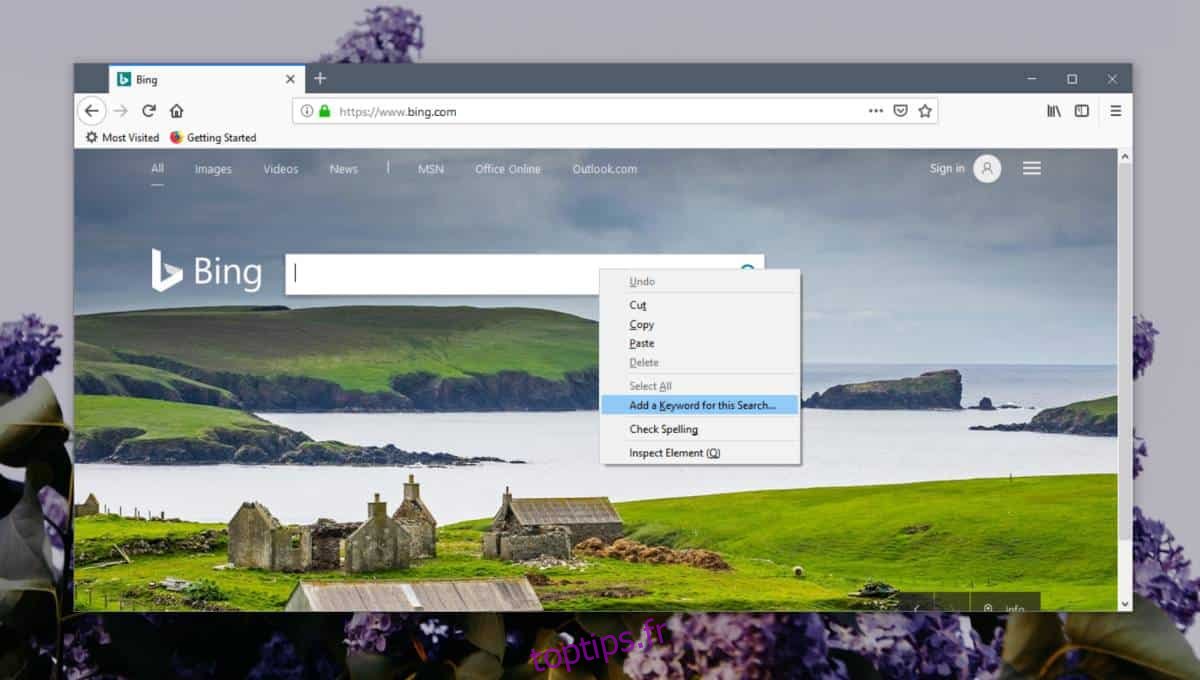Nous avons publié un bref article sur la manière de définir le moteur de recherche par défaut dans Chrome. C’est un processus assez simple, mais si vous souhaitez utiliser un moteur de recherche qui n’est pas l’un des quatre supports par défaut de Chrome, à savoir Google, Yahoo, Bing et Ask Jeeves, vous devrez trouver l’URL de la requête de recherche pour le moteur de recherche que vous souhaitez utiliser.
Ce n’est pas trop difficile à trouver; une simple recherche sur Google donnera des résultats, mais dans de nombreux cas, vous obtiendrez différentes URL et vous devrez toutes les essayer pour déterminer laquelle fonctionne réellement. Pour simplifier les choses, vous pouvez utiliser une petite astuce pour obtenir l’URL de requête de recherche correcte pour les moteurs de recherche et littéralement n’importe quel site Web.
URL de la requête de recherche
Afin de trouver l’URL de requête de recherche pour un moteur de recherche ou pour un site Web que vous visitez et recherchez souvent, vous devez utiliser Firefox.
Ouvrez Firefox et accédez au site Web ou au moteur de recherche que vous souhaitez utiliser. Par exemple, disons que vous souhaitez utiliser Bing.
Sur la page d’accueil de Bing, faites un clic droit dans la barre de recherche et dans le menu contextuel, sélectionnez l’option «Ajouter un mot-clé pour cette recherche».
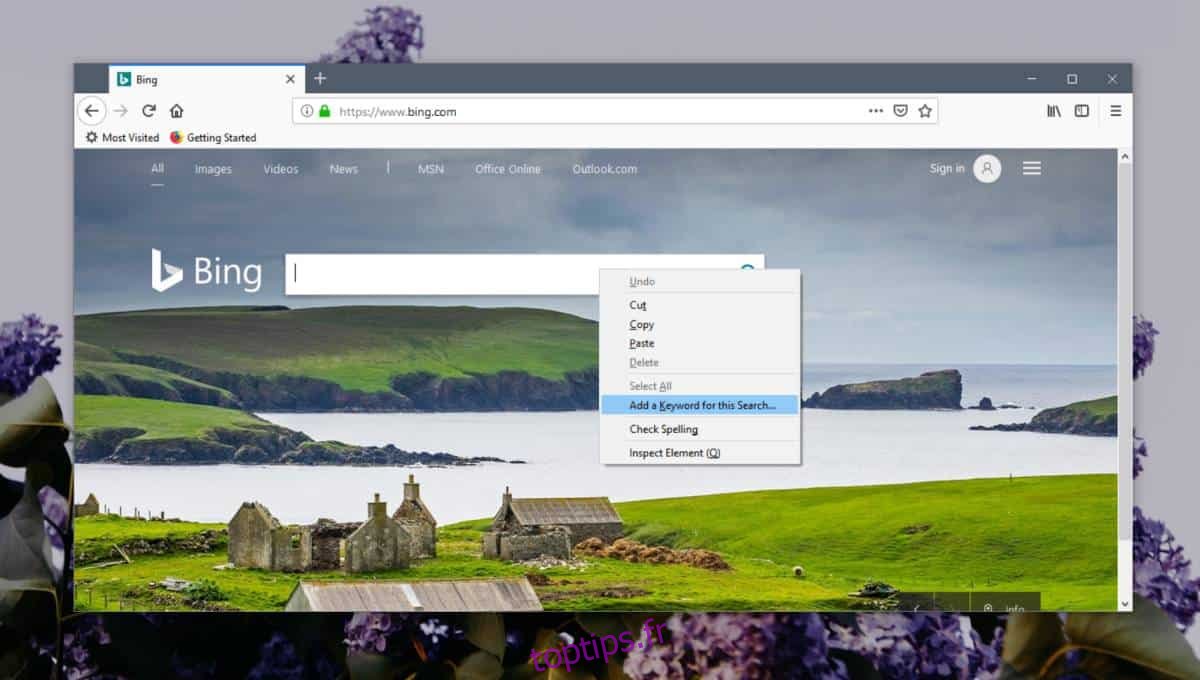
Vous verrez la fenêtre suivante. Dans cette fenêtre, entrez un raccourci pour appeler le moteur de recherche. Peu importe ce que vous utilisez, du moment que vous vous souvenez de ce que vous utilisez. Cliquez sur Enregistrer, puis fermez l’onglet.
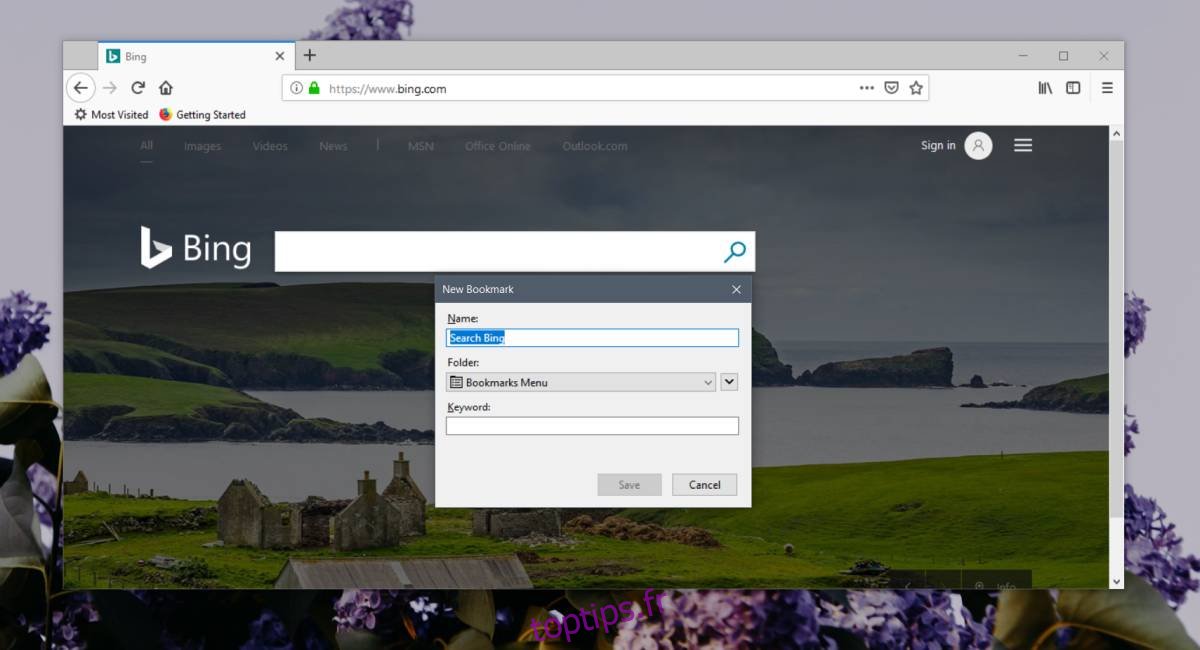
Ouvrez un nouvel onglet et dans la barre d’URL, entrez le mot-clé que vous avez défini pour le moteur de recherche. Lorsque vous le voyez dans les résultats suggérés, cliquez dessus. Ignorez la page que vous obtenez et copiez simplement l’URL dans la barre d’URL. Il s’agit de l’URL de requête de recherche dont vous avez besoin pour ajouter Bing en tant que moteur de recherche dans un navigateur.
https://www.bing.com/search?q=%s&qs=ds&form=QBLH
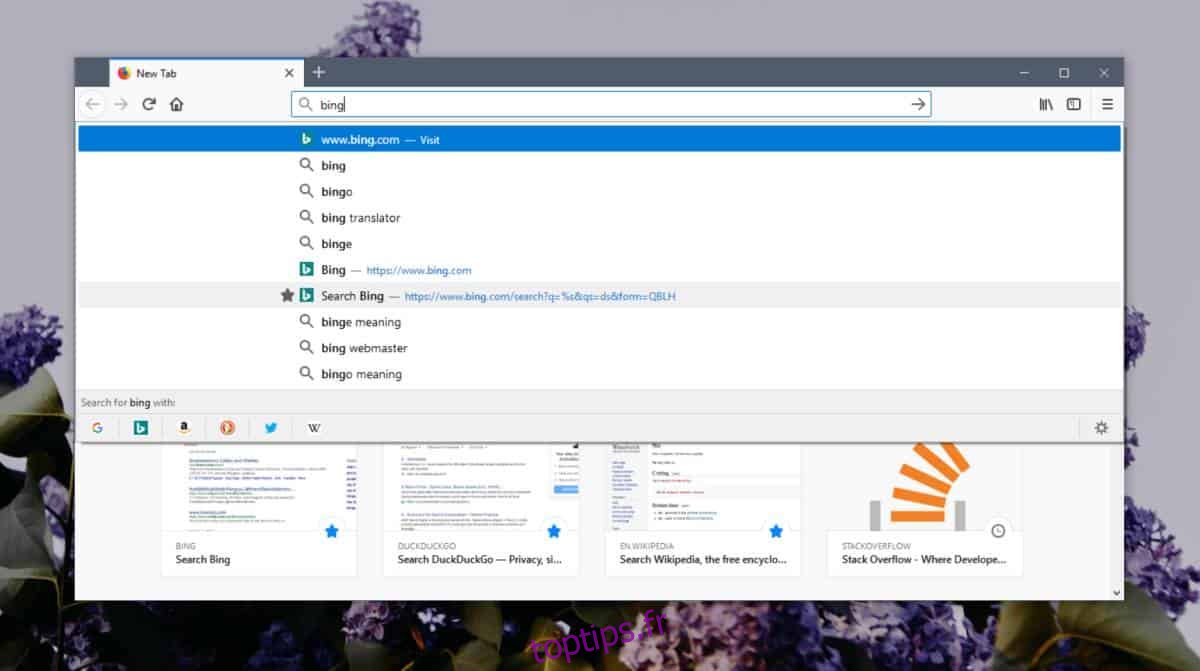
Vous pouvez répéter ce processus pour n’importe quel site Web à condition que le site Web comporte une fonction de recherche. Si un site Web n’a pas de fonction de recherche, cette astuce ne fonctionnera pas. Cela ne veut pas dire que vous ne pouvez pas ajouter le site Web en tant que moteur de recherche, mais simplement qu’il faudra plus de travail pour déterminer quelle URL utiliser.
L’URL doit fonctionner dans tous les navigateurs, bien que la méthode de configuration du moteur de recherche par défaut varie d’un navigateur à l’autre. Si le navigateur de votre choix vous permet de choisir des moteurs de recherche dans une liste, vous pouvez choisir votre moteur de recherche préféré dans la liste s’il y en a. Si ce n’est pas le cas, vérifiez comment vous pouvez ajouter un moteur de recherche personnalisé à la liste et utiliser cette même méthode pour l’URL de recherche.